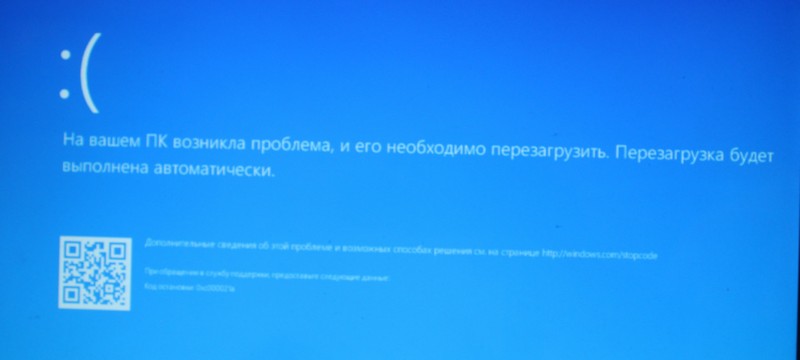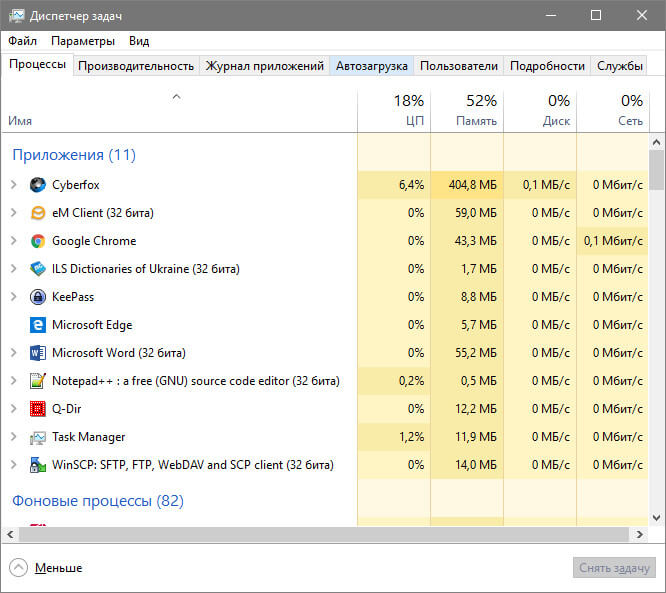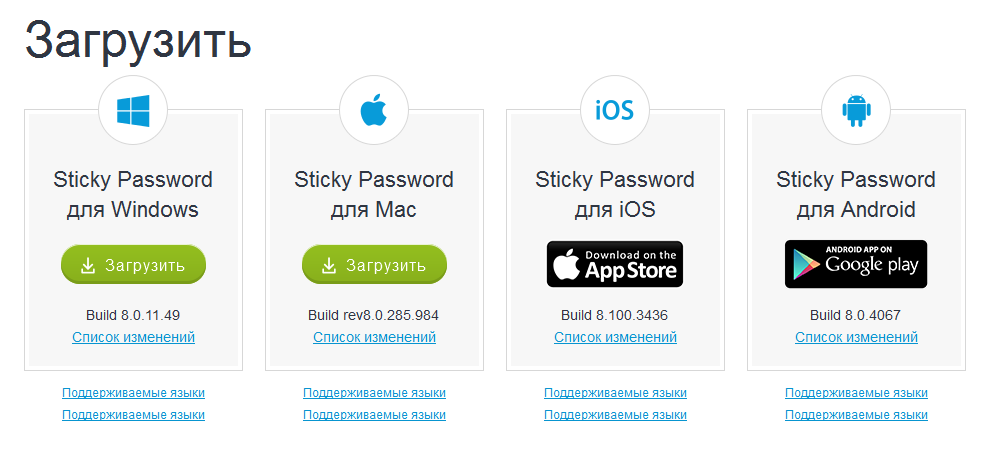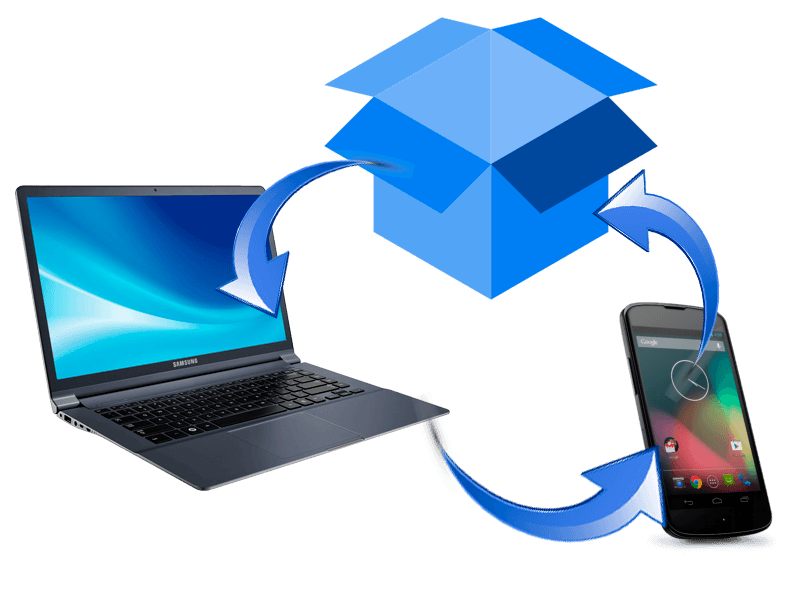- Деталі
- Автор: JM
- Категорія: Система
- Перегляди: 6367
Сама чудова функція операційної системи Windows 10 — це синій екран та смайлик, який плаче. Після автоматичного оновлення, яке стандартними засобами не вимикається мій ноутбук замість вимкнення починав просто перезавантажуватися. Після декількох спроб вимкнення я був змушений вимкнути його примусово. На другий день після увімкнення мене порадувало зображення із помилкою. Причому перша помилка показувалася як «0xc000021a». Після вимкнення та перезавантаження операційна сповіщала, що помилка стосувалася «winload.exe». Після цих помилок на декілька секунд появлявся на чорному екрані текст «autochk program not found skipping autocheck». Просто чудово:)
- Деталі
- Автор: JM
- Категорія: Система
- Перегляди: 2677
Як тільки якась програма перестає відповідати на запити, то ми за звичкою відкриваємо диспетчер завдань (клавішами ctrl+shift+esc) та шукаємо винуватця. Як тільки буде знайдена програма чи процес, який підвис та забирає всі ресурси ПК — його можна примусово завершити. Але можна це все зробити іншим чином — створити ярлика, при клацанні на якому всі завислі процеси будуть завершені. Для цього клацаємо правою клавішею мишки на робочому столі та вибираємо створити → ярлик.
- Деталі
- Автор: JM
- Категорія: Система
- Перегляди: 1627
Для того, щоб побачити детальне використання ресурсів пам’яті, процесора, диска та мережі різними програмами та процесами потрібно натиснути сполучення клавіш Windows + R та ввести у вікно, що відкрилося команду «resmon». Відкриється вікно моніторингу ресурсів із детальними показниками використання та доступності ресурсів у процентах і для зручності перегляду — у вигляді гістограм.
Детальніше: Як переглянути використання ресурсів у Windows 10?
- Деталі
- Автор: JM
- Категорія: Система
- Перегляди: 3620
Один, два чи три більш-менш складні паролі ще можна тримати в голові. Те що кожен із них має бути достатньо складним, аби не дати для зловмисників ніяких шансів для отримання доступу до реєстраційних даних своїх акаунтів звичайна справа. А що робити коли їхня кількість сягнула декількох десятків? Рішення із цієї ситуації досить просте — потрібно встановити менеджер паролів та тримати в голові лише один майстер пароль, а решту буде пам’ятати програма. Підходити до менеджера паролів потрібно з обережністю, тому що є багато недобросовісних розробників програм, які при першій можливості продадуть ваші дані для третіх осіб, в той час, коли ви для них довіряєте. Але цього не можна сказати про програму Sticky Password. Скажу зразу, що я сам нею користуюся. Вона має чудову репутацію та проста і функціональна — все що необхідно від програми даного класу.
Детальніше: Sticky Password — менеджер паролів, якому можна довіряти
- Деталі
- Автор: JM
- Категорія: Система
- Перегляди: 3745
Я вже писав про хорошу та надійну програму для синхронізації FreeSync, яка із недавнього часу почала пропонувати платні функції (наприклад, вже офіційним способом не можна встановити портативну версію). Сьогодні хочеться поговорити про іншу програму для синхронізації та резервного копіювання — GoodSync. Починаючи із 10 версії програма обзавелась новими можливостями та змінила на краще (на мою думку) свій інтерфейс. Стало можливим об’єднувати завдання синхронізації у групи — досить корисна функція, якої не вистачало. При кількох завданнях групи дійсно не потрібні, а от коли завдань вже більше десятка — їх хочеться об’єднати в групи для зручного керування.
Популярне
-
👀 185678
Як створити кросворд? Онлайн сервіси для створення кросвордів.

👀 175741
Відмінювання імені та прізвища онлайн

👀 68664
Як дізнатися невідомий номер? Програма «Хто дзвонив»

👀 60875
Скретч — завантажити програму на комп’ютер

👀 57725
Не працюють нижні сенсорні кнопки?

👀 57563
Довідник "Моя аптечка"

👀 53295
Скарбниця знань 2-4 клас